常规打字下划线怎么打出来?还有若是在Word文档中如何打出下划线,再在上面打字?面对这两个问题,下面我们就以图文教程的方式给大家一一解答,帮助电脑新手同学对照参考,更容......
2022-08-24 200 word打字下划线
word页码为什么显示不出来?页码设置为奇偶页显示、首页不显示,或插入了分隔符等,都会导致页码显示不出来。word页码不显示怎么办?更改页码的显示设置、重新插入页码、删除分割符等可解决页码不显示的状况。
一、word页码为什么显示不出来
word页码显示不出来,可能是因为:
1、页眉页脚的设置有误,比如将页码设置为首页不同,首页的页码就不会显示;将页码设置为奇偶页不同,会出现部分页码显示不出来的问题。
2、在插入空白页的时候,同时插入了分隔符,造成文档的版式不一致,导致部分页码缺失。

图1:页码设置
二、word页码不显示怎么办
那么,如何解决页码不显示的问题,接下来,我们以Microsoft 365版word为例,针对以上两种原因给出解决办法。
1、页眉页脚设置问题
页眉页脚的设置问题,只需在页眉页脚设置中,取消“首页不同”、“奇偶页不同”选项即可。具体操作如下,如图2所示,依次单击插入-页脚-编辑页脚选项。
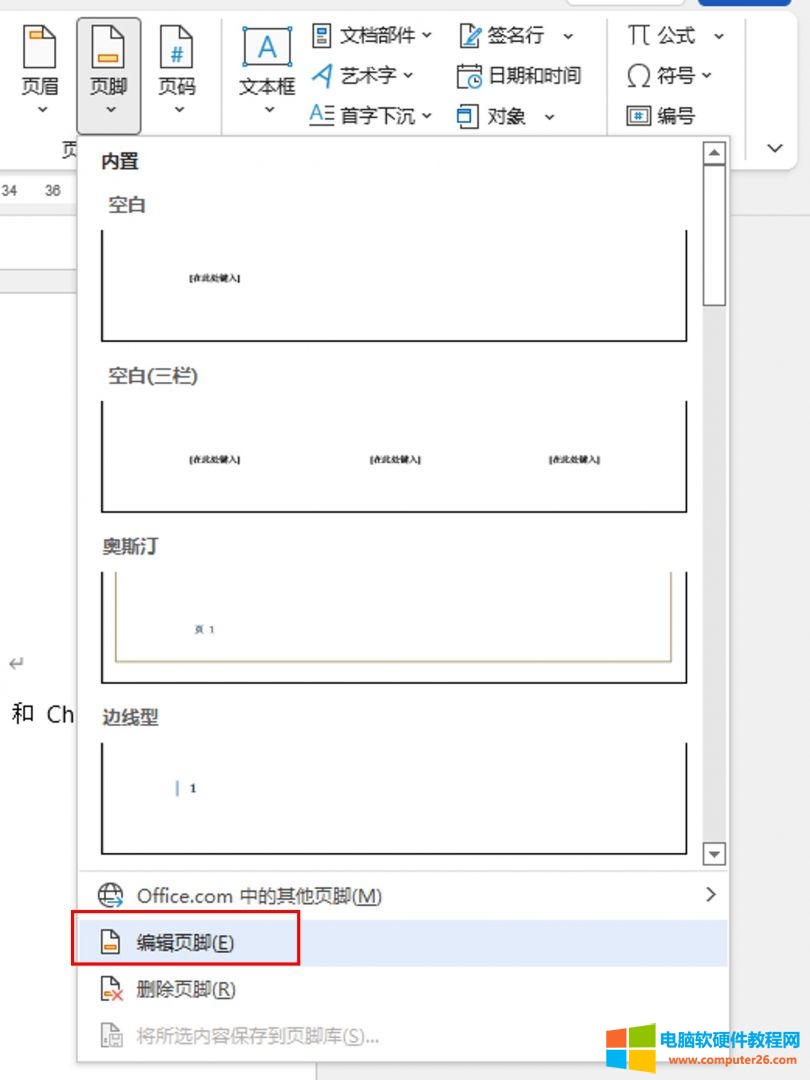
图2:编辑页脚
接着,如图3所示,在新添加的页眉页脚选项卡中,取消“首页不同”、“奇偶页不同”选项的勾选即可,操作相当简单。
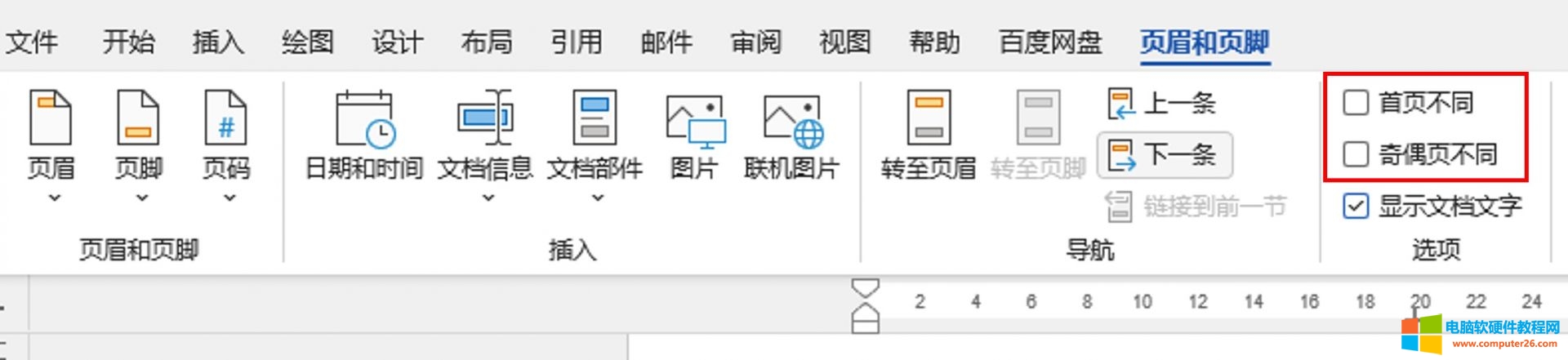
图3:页脚设置
2、插入了分隔符
对于分隔符的处理,就会略复杂一些。由于分割符包含了分页符、分节符等,我们需要逐一删除这些分割符,可以采用替换删除的方法。
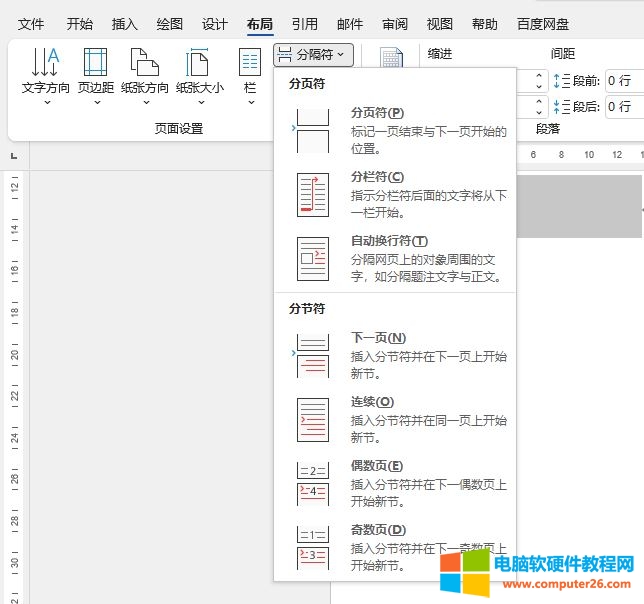
图4:分隔符
具体的操作是,如图5所示,依次单击Microsoft 365版word的开始菜单-编辑-替换选项。
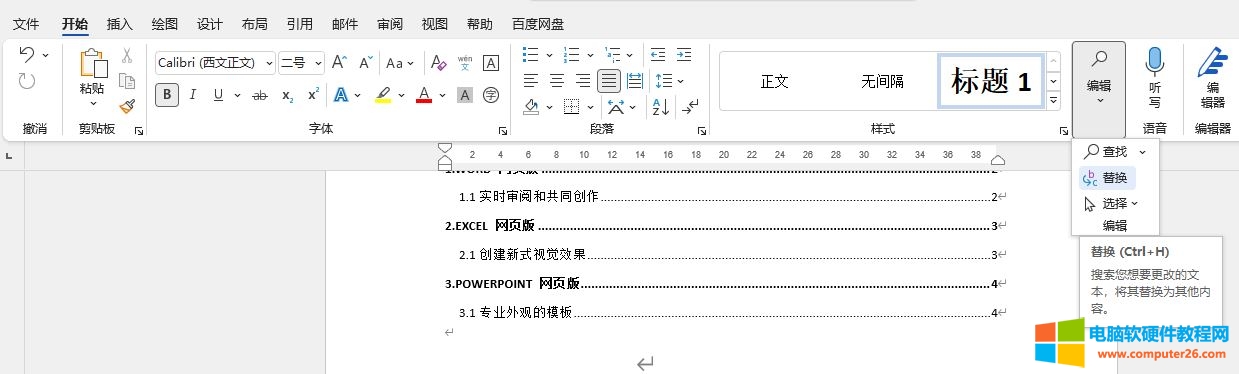
图5:替换功能
接着,如图6所示,在替换功能的更多选项中,打开特殊格式下拉菜单,选择分节符。
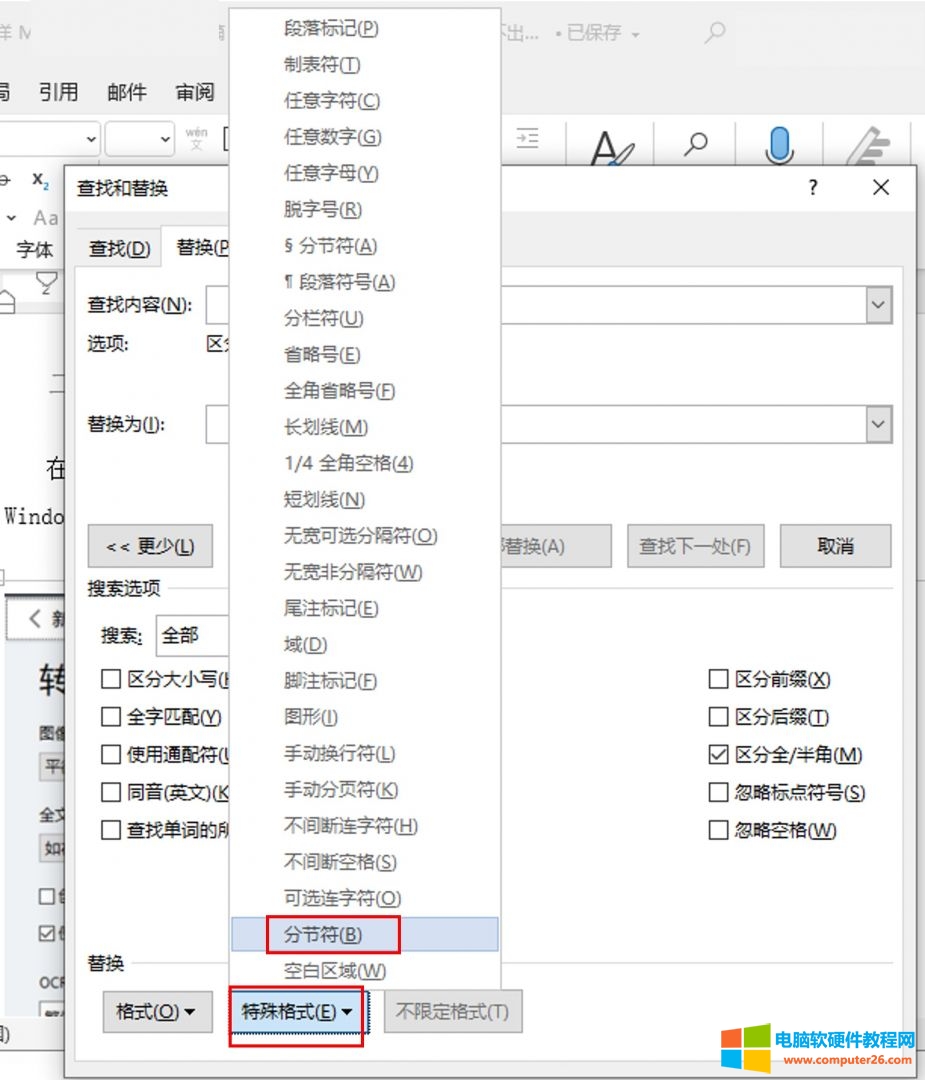
图6:替换功能
接着,如图7所示,在查找内容处,word软件会自动输入分节符的代码“^b”,我们只需在替换为处输入空格,然后单击替换,即可将分节符替换为空格。如果文档还存在其他分割符,需逐一替换删除。
完成以上操作后,再重新插入页码,即可正常显示。

图7:替换分节符
三、怎么设置奇偶页不同页码
在上文的讲解中,我们知道奇偶页不同的设置,会导致部分页码缺失。如果我们想利用奇偶页不同功能,设置不同的页码样式,该怎么做呢?具体操作如下:
1、在页眉页脚设置中勾选“奇偶页不同”。
2、打开偶数的页脚(依次单击插入-页脚,移动页面到偶数页)
3、依次单击插入-页码-页面底端,并选择其中一个样式
4、打开奇数的页脚,重复步骤2、3,并选择其他的页码样式,即可让奇偶页拥有不同的页码样式

图8:偶数页页码
四、小结
以上就是关于word页码为什么显示不出来,word页码不显示怎么办的相关内容。以Microsoft 365版word为例,可通过更改页眉页脚设置、删除分隔符的方式解决页码显示不出来的问题。
相关文章
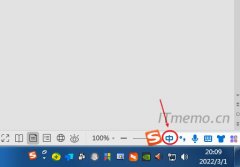
常规打字下划线怎么打出来?还有若是在Word文档中如何打出下划线,再在上面打字?面对这两个问题,下面我们就以图文教程的方式给大家一一解答,帮助电脑新手同学对照参考,更容......
2022-08-24 200 word打字下划线
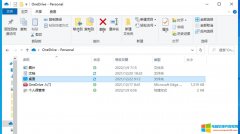
One Drive登陆不上有影响吗?One Drive客户端如果无法正常登录,对于在计算机端正常使用Microsoft 365的其他软件如word、excel、ppt等无任何影响。如果有数据被上传至云端,可能无法实现数据......
2022-07-20 249 onedrive onedrive登陆不上
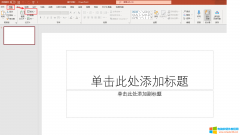
Microsoft 365的ppt版式在哪里设置?设置版式有两种途径,一种是在开始工具栏内展开版式;一种是在幻灯片中单击右键,展开版式,进行选择。ppt版式两栏内容怎么设置?首先,我们选择......
2022-08-17 202 ppt版式设置 ppt版式两栏内容设置
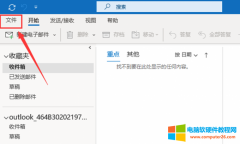
MicrosoftOutlook(以下简称outlook)是微软办公软件套装中的一个组件,outlook可以收发电子邮件,管理联系人安排日程等。新手在使用outlook发邮件的时候难免会遇到一些问题,比如对方收不......
2022-07-31 206 outlook outlook发邮件对方收不到